由 Robert Lane
為什麼某些色彩組合在簡報中運作得這麼好,為什麼其他色彩組合會讓簡報難以 watch? PowerPoint 專家 Robert Lane 會說明如何結合色彩,讓投影片具有有效且專業外觀。
使用 PowerPoint:您擁有所有工具,但...
較新版本的 PowerPoint有很棒的工具,可協助我們間「充滿美術挑戰」的人超越項目符號,並建立有效、生動吸引人、具有直立專業外觀的視覺投影片。 太棒了! 現在的問題是... 我們該如何使用這些工具? 我們大多數人從未接受過圖形演出者的訓練,也不一定瞭解讓視覺上吸引人且有意義的內容的規則。
因為「有效視覺通訊」的討論可能填滿整本書籍,讓我們縮小焦點,只專注於在 PowerPoint中使用色彩。 在投影片上使用色彩有哪些好用,又不是那麼好?
[色彩] 群組
處理色彩的方法之一是將色彩分類成兩大群組:暖色和酷色 (圖 1) 。 紅色、橘色和黃色則稱為暖色。 它們通常會彈出並吸引注意力,尤其是亮紅燈。 綠色、藍色和紫色是酷的色彩。 它們往往會淡入背景,吸引較少注意力,尤其是較深的陰影。 白色和非常淺色也能吸引人的目光,而黑色和非常深的色彩通常較不明顯。
![[色彩] 群組](https://support.content.office.net/zh-tw/media/936750a5-b458-4f5d-a45c-75ac358a61b9.jpg)
圖 1 - 色彩群組
不過請注意,上述的效果並非絕對固定。 它們可以翻轉。 相較於另一個色彩的數量和對比也會生效。 例如,如果我們將黑色小圖案放在純白色投影片背景上,黑色圖案會更明顯地彈出,而圖 2) (它們周圍的白色海洋。 在此情況下,大腦更想瞭解圖形是否傳達某種形式的意義或圖樣,而不只是回應其色彩特性。 不出所料,有些光學錯覺會利用這種異想見。
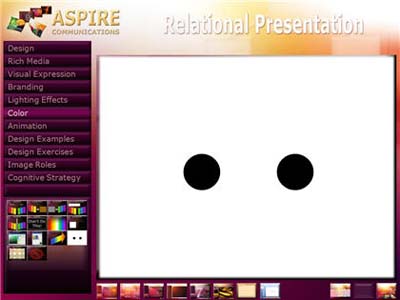
圖 2 - 色彩數量和對比
結合投影片上的色彩時,請考慮色彩群組以及數量和對比。 您可以很安全地互相結合暖色和棕色 (圖 3) 或酷色相互搭配,以及灰色陰影 (圖 4) 。 白色、黑色和紅色是中性色彩,且適合使用這兩個群組中的所有色彩。
![[暖色] 群組](https://support.content.office.net/zh-tw/media/72a5bd1b-d524-4550-a6ee-199ebf036304.jpg)
圖 3 - 暖色群組
![[冷色] 群組](https://support.content.office.net/zh-tw/media/ace8f34f-df49-45e5-bc2d-5ef88cc3664e.jpg)
圖 4 – 酷色群組
大多數 PowerPoint 設計者會遇到問題之處,就是將暖/冷邊界上的色彩結合在一起。 絕對永遠不要執行圖表 5 和 6 中描述的內容。 如果您對其中一個影像長時間注視,眼睛就會開始被窺視。 他們無法區分色波寬之間的互動,導致疲勞和不適。 混用亮藍色和紅色是一種不好的做法,對觀眾造成傷害,但很抱歉,這種情形太頻繁了。 這和混合紅色和綠色一樣。
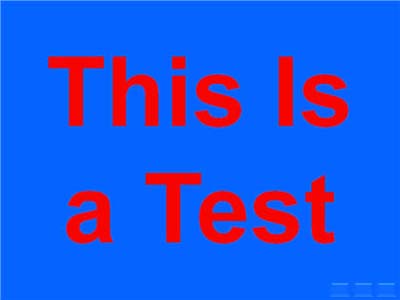
圖 5 – 紅色和藍色的色彩組合導致眼睛疲勞
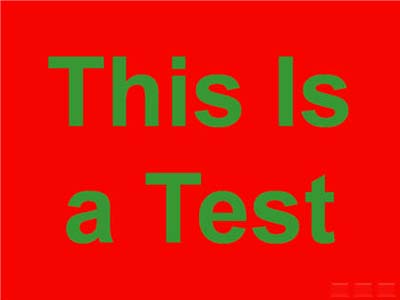
圖 6 – 紅色和綠色組合也會造成眼睛疲勞
紅色和綠色組合也會顯示色盲問題,這通常會影響大約 7% 的男性和 1% 的女性。 無法注意到紅色和綠色之間的差異是最常見的色盲形式。 例如,假設您將綠色文字放在紅色背景,如圖 6。 如果文字色彩的底紋 (黑暗程度) 與背景色彩底紋的對比很小,則有些檢視者完全無法閱讀該文字! 絕不混用這兩種色彩來避免這類問題,尤其是在文字與背景組合中。
圖形設計師、 PowerPoint MVP 的 Julie Terberg 也指出,使用 PowerPoint 中的主題可以讓您在圖表 7) (更輕鬆地選擇色彩組合。 雖然 (已選擇好看的主題色彩,) 還是要小心謹慎,並且在淺色和深色簡報環境中都能正常運作。
![[佈景主題色彩] 功能表](https://support.content.office.net/zh-tw/media/e0fa45a0-2c3b-432f-a5eb-cca9fdea680c.jpg)
圖 7 – 使用主題色彩讓您的選擇更容易
色彩漸層的 Forient Nature
有趣的是,結合色彩的程式在使用漸層時更為有用,因為漸層是彼此淡入的色彩。 從版本 2010 開始, PowerPoint (圖 8) 提供大幅改良且方便使用者的介面來製作漸層。
![[格式化圖案] 對話方塊](https://support.content.office.net/zh-tw/media/6a877cd2-eed2-4976-8d90-be6676e54f0a.jpg)
圖 8 - 將漸層新增至圖形
因為大自然經常以這種方式融入色彩, (想像到日落) ,我們已經習慣看到色彩逐漸從一種色調轉換到下一種色調,這表示您可以透過結合幾乎任何色彩集來離開這裡,最後還是擁有相當吸引人且專業的外觀。 請確定轉場是漸進的。
請嘗試混合色彩,打造自定義設計的投影片背景、裝飾性圖案—或許是區段背景 (圖 9) 或瀏覽按鈕 (圖 10) ,甚至是 (圖 11) 的不同色調三維文字。
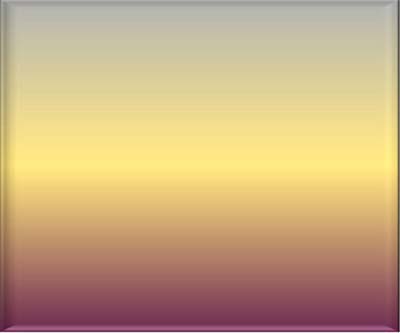
圖 9 – 圖形內的紫色、金色和灰色漸層
![[導覽] 按鈕](https://support.content.office.net/zh-tw/media/bd073626-66ef-4cd0-bcbd-0e186d2d9ecf.jpg)
圖 10 – 用作導覽按鈕的漸層填滿圖案

圖 11 - 填滿漸層 PowerPoint 文字
色彩和文字考慮
回到白色背景) 上色彩數量和對比 (黑點的問題,當投影片包含文字時,這些考慮特別重要。 除非這類文字存在於瀏覽按鈕中,或純粹是裝飾性文字,否則一般而言,目標在於對象成員能夠閱讀該文字,對吧? 因此,選擇與文字色彩大幅對比的簡單背景,有助於在圖 12) (訊息彈出並吸引注意力。
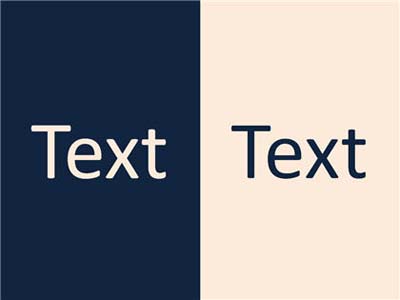
圖 12 - 文字色彩應該會與背景大幅對比
將文字放在圖片上很受歡迎,但可能會有些難度,因為控制對比會變得更加困難。 同樣地,解決方法是盡可能確保文字色彩與大部分圖片的色彩盡可能對比,然後在圖 13) (文字加上明顯的陰影或光暈。

圖 13 - 文字上的陰影可協助它在圖片上方看起來更加明顯
一般色彩問題
以下是我們這些年探索的一些額外 PowerPoint相關色彩提示:
使用紅色文字幾乎從來都不是好主意。 如果任何種類的垃圾環境光線也照射到螢幕上時,所有色彩的特定色彩往往會在投影到螢幕上時刷淡—可能是因為陽光劃過窗戶,或是來自目標不良階段光線的眩光。
除非有特別合理的理由使用色彩鮮豔的文字... 不要。 在深色背景或黑色 (上加上白色或淺色,或在淺色背景上) 非常深的色彩。 因此,您的投影片會有更專業的外觀。
除非文字很大,而且想要在自然界中主要裝飾,否則請遠離文字中的漸層。
使用漸層時,簡易性是您的好友。 限制色彩的數量,並且儘可能嘗試使用自然界中現成的組合,以獲得最大的吸引力。
|
|
Robert Lane 是一位美國簡報顧問,專為視覺互動式溝通理論所設計,並且是「 關係型簡報:可視化互動式方法」的作者。 他的網站 www.aspirecommunications.com,提供能進一步說明本文所討論之概念的資源。 請連絡他: rlane@aspirecommunications.com。 參照、視覺範例及其他資源可在 Aspire 網站上使用。 |











